PS: 学习此篇前要对用户配置文件有一定的理解!!! 太简单了这里就不赘述了
1.简介
一台计算机中能有多个用户,而计算机上的本地用户配置文件都不相同,假如我在S1用户上修改了桌面壁纸,而我使用S2登录到计算机上后就不能显示和S1相同的桌面壁纸,那么希望用户在域环境中登录到任何一台计算机上都能使用相同的用户配置文件,一共有两种方法去区分,分别是漫游用户配置文件和强制用户配置文件
//漫游用户配置文件
域内所有用户登录到计算机会到网络服务器上读取相同的漫游用户配置文件,这样可以保证所有用户都能使用的工作环境一致,用户在计算机注销时会将对工作环境的更改保存到漫游用户配置文件内,供下次使用。
//强制用户配置文件
也属于漫游用户配置文件,不过它不能更改,由网络管理员提前设好,用户注销时不会进行保存,而是恢复到登录前设置的环境中
PS:漫游与强制用户配置文件只适合于域用户使用,本地用户不适用,因为只有域用户账户才可以在域内的各计算机登录。
2.案例
以下假设为域用户 skills1设置使用漫游用户配置文件,并且将这个漫游用户配置文件存储到网络服务器RouterSrv的共享文件夹Profiles 内。
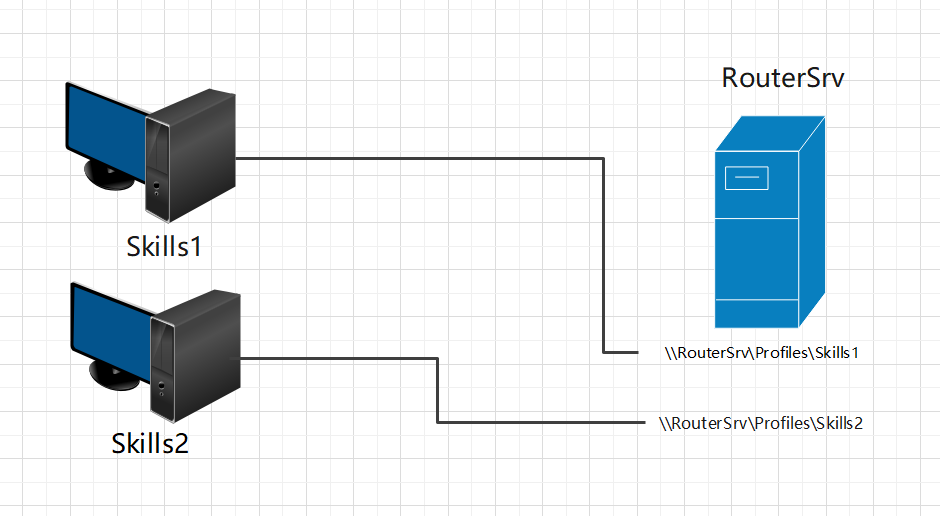
步骤:
1.现在RouterSrv服务器上创建一个命名Profiles的共享文件夹,并赋予用户读写的共享权限,将完全控制的共享权限赋给Everyone,系统会根据用户权限来设置NTFS/ReFs权限
2.到域控中使用ctrl+r,输入dsa.msc进入到Active Directory用户和计算机中,找到Skills1用户双击进入到属性配置,进入配置文件中在配置文件路径中输入\\RouterSrv\Profiles\Skills1
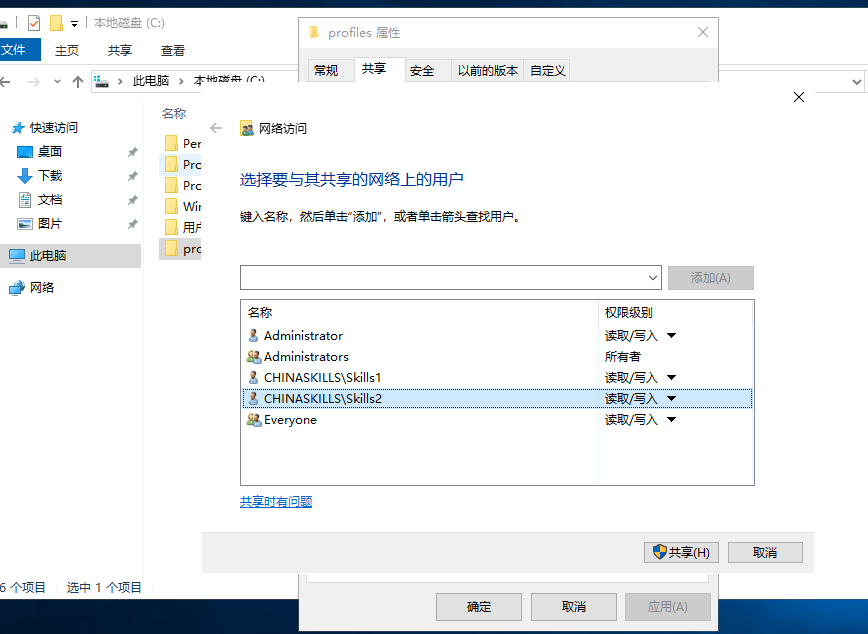
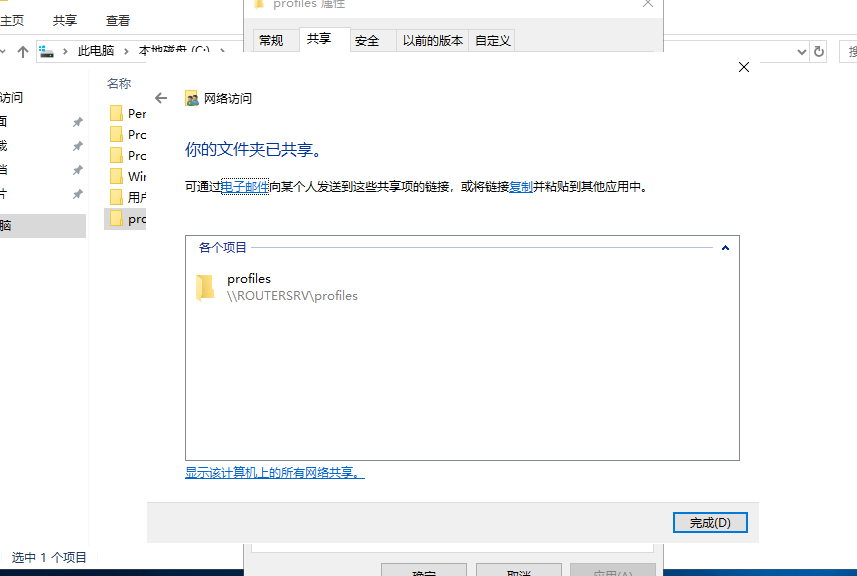
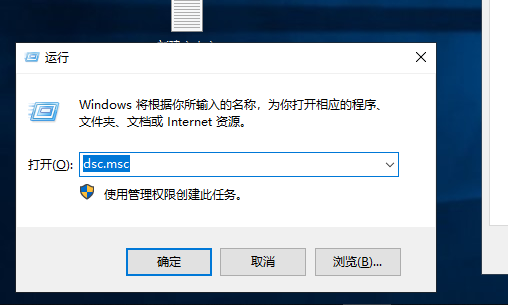
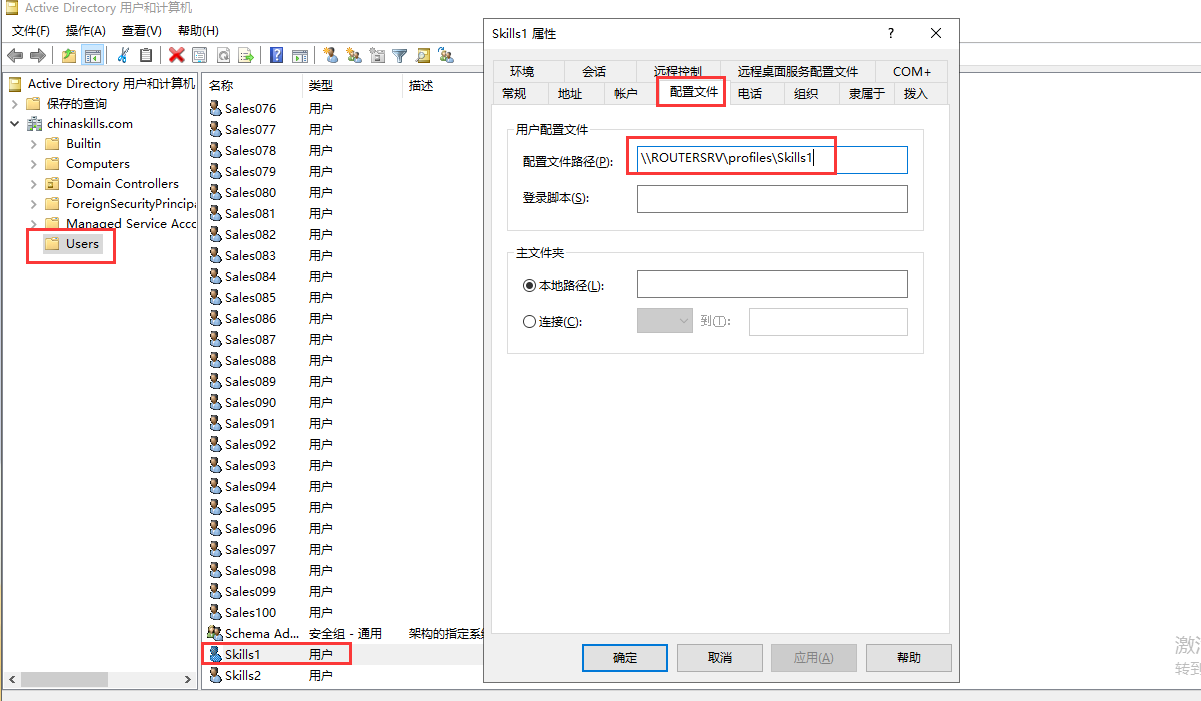
3.多用户配置漫游文件
题目: 为所有域用户设置漫游文件(除Management 外),漫游文件放于\\ Chinaskills.com \ChinaSkills22\Roaming Profile\ 目录中;
Chinaskills.com 为域控
分析:可以看到根目录是以China skills.com来进行开头的,那么可以证明这是个DFS基于域共享的目录,命名空间名为Chinaskills22,共享文件为Roaming Profile,
那么先创建一个根域为Chinaskills.com,客户机加入到域环境中进行测试,此前环境中有几百个用户一位一位去设置用户的配置文件的话效果未免也太差了点,可以先将Management组的用户放入到OU里,在全选所有用户进行配置就好
步骤:
(1)安装DFS命名空间
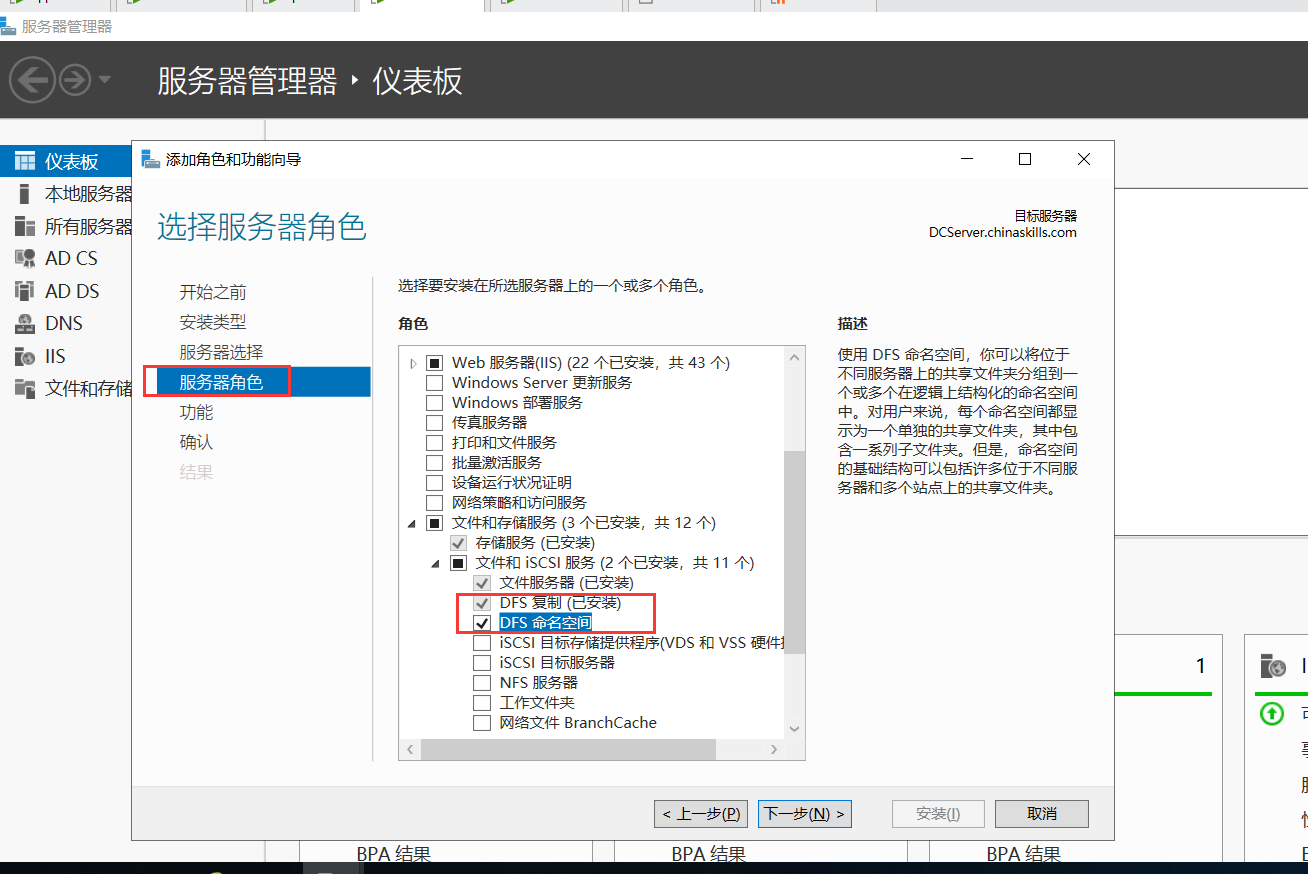
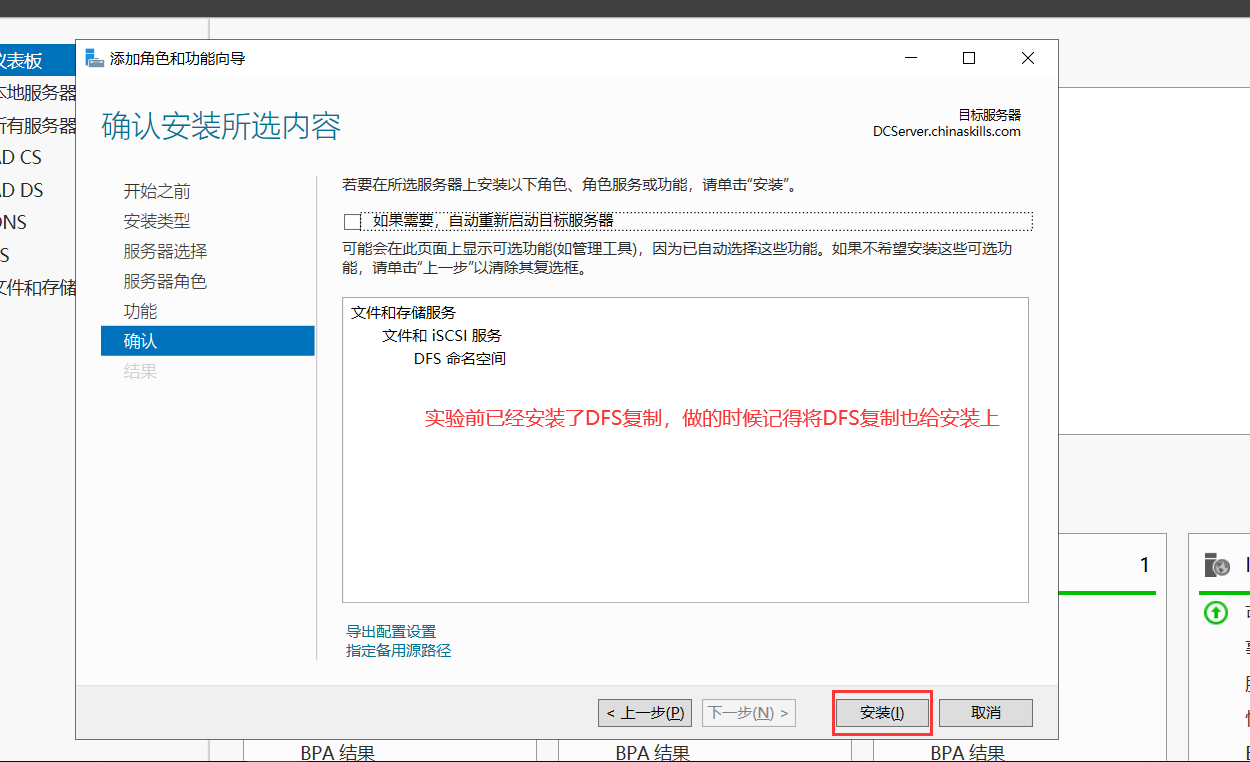
(2)配置DFS服务器

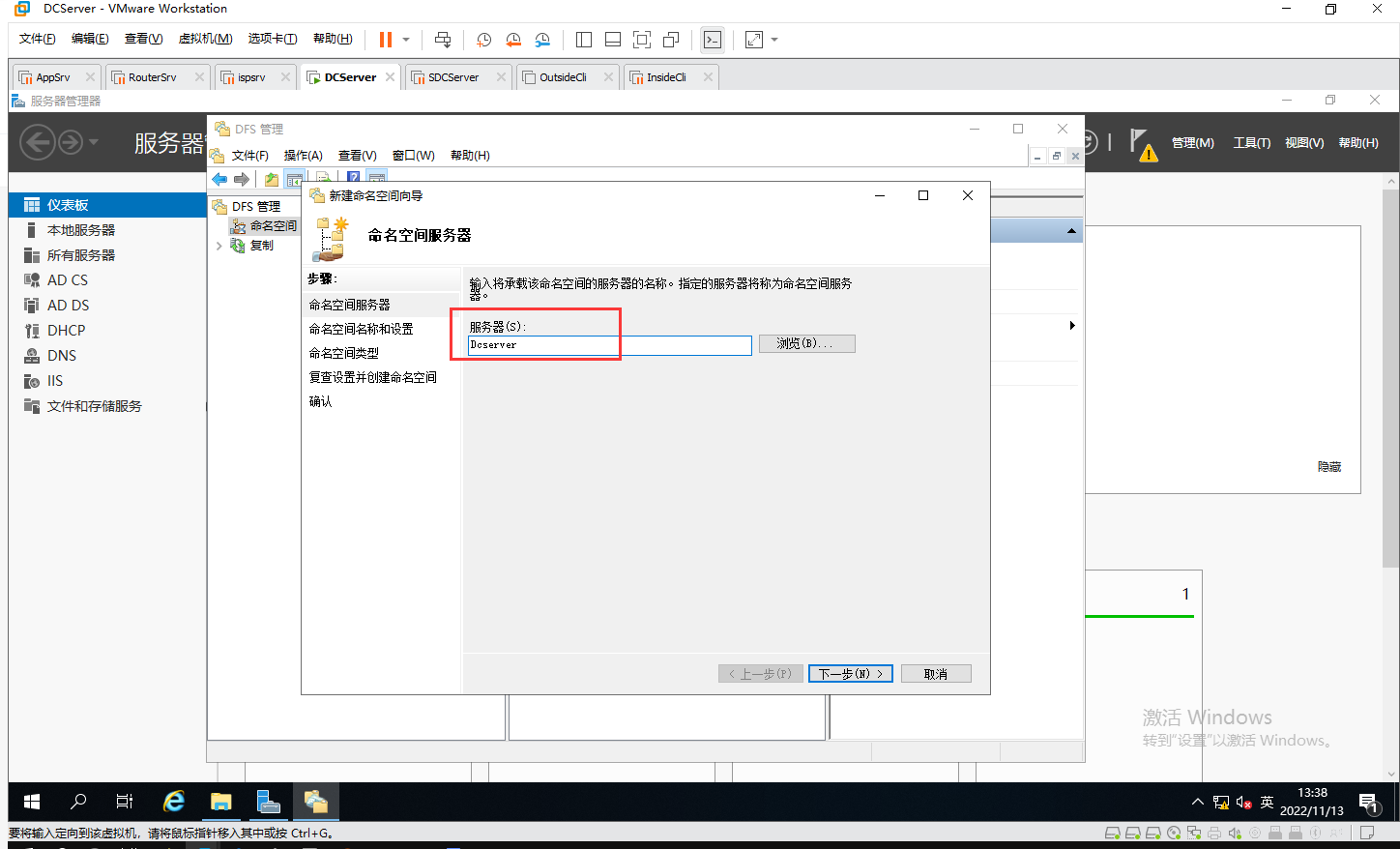
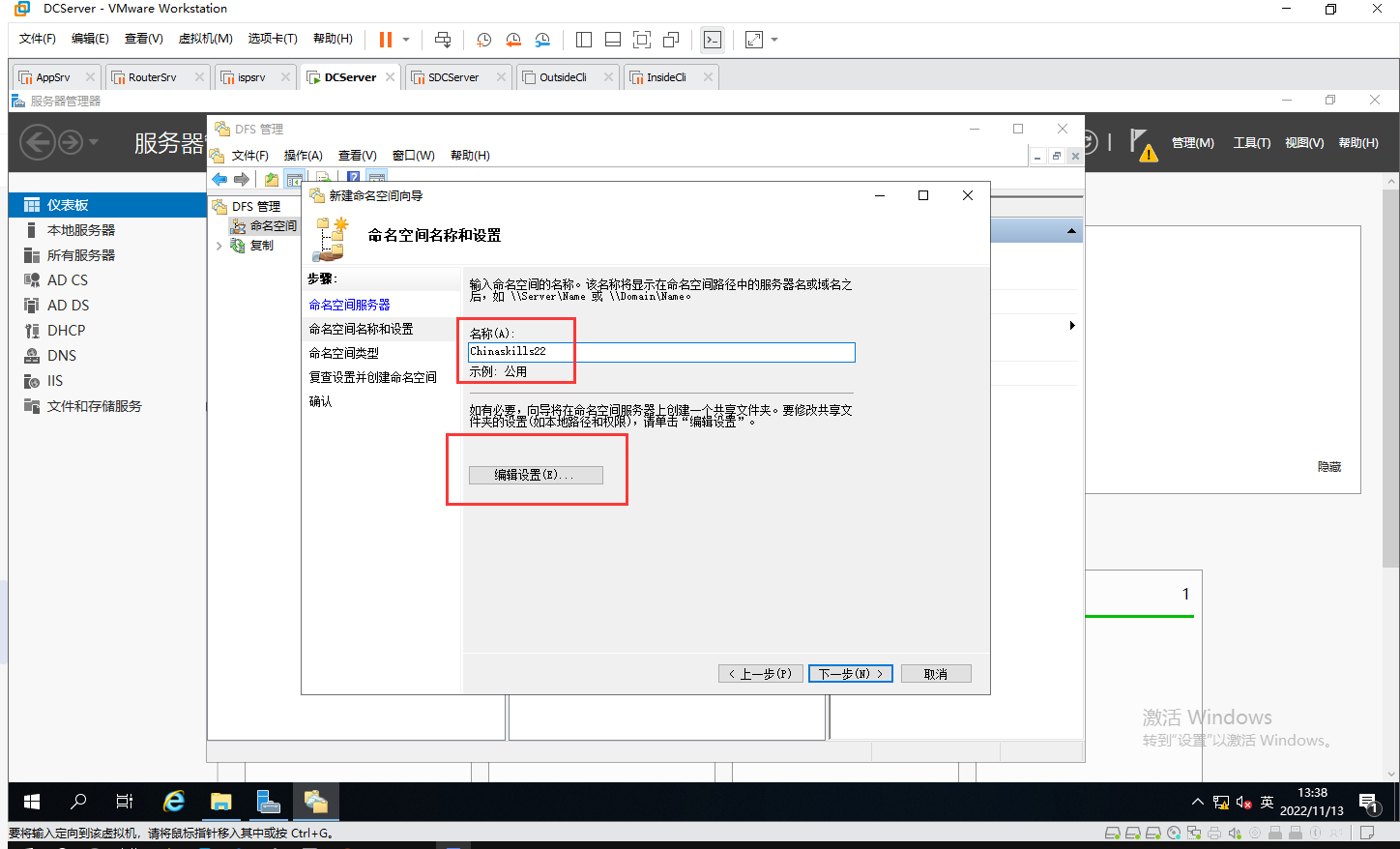
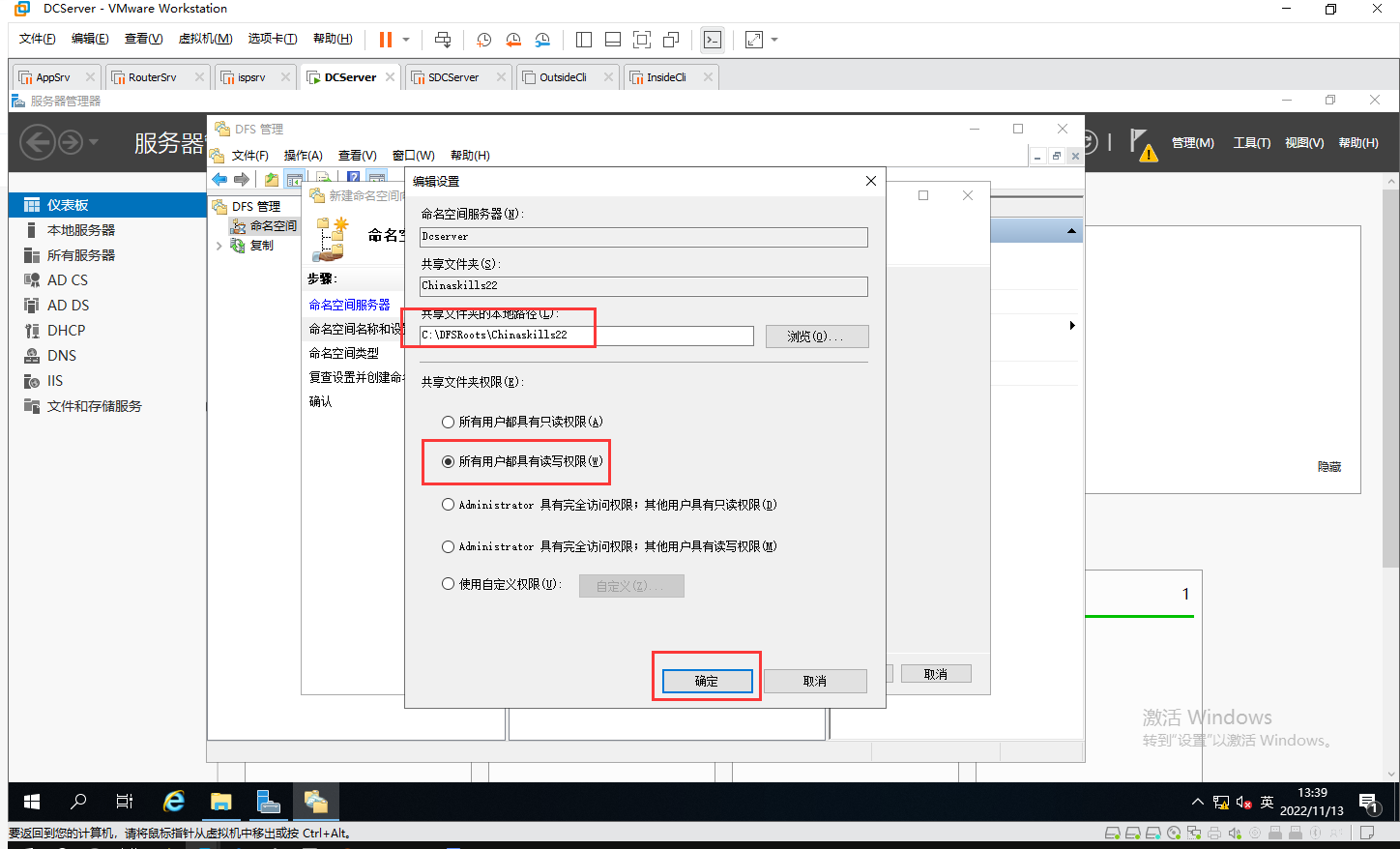
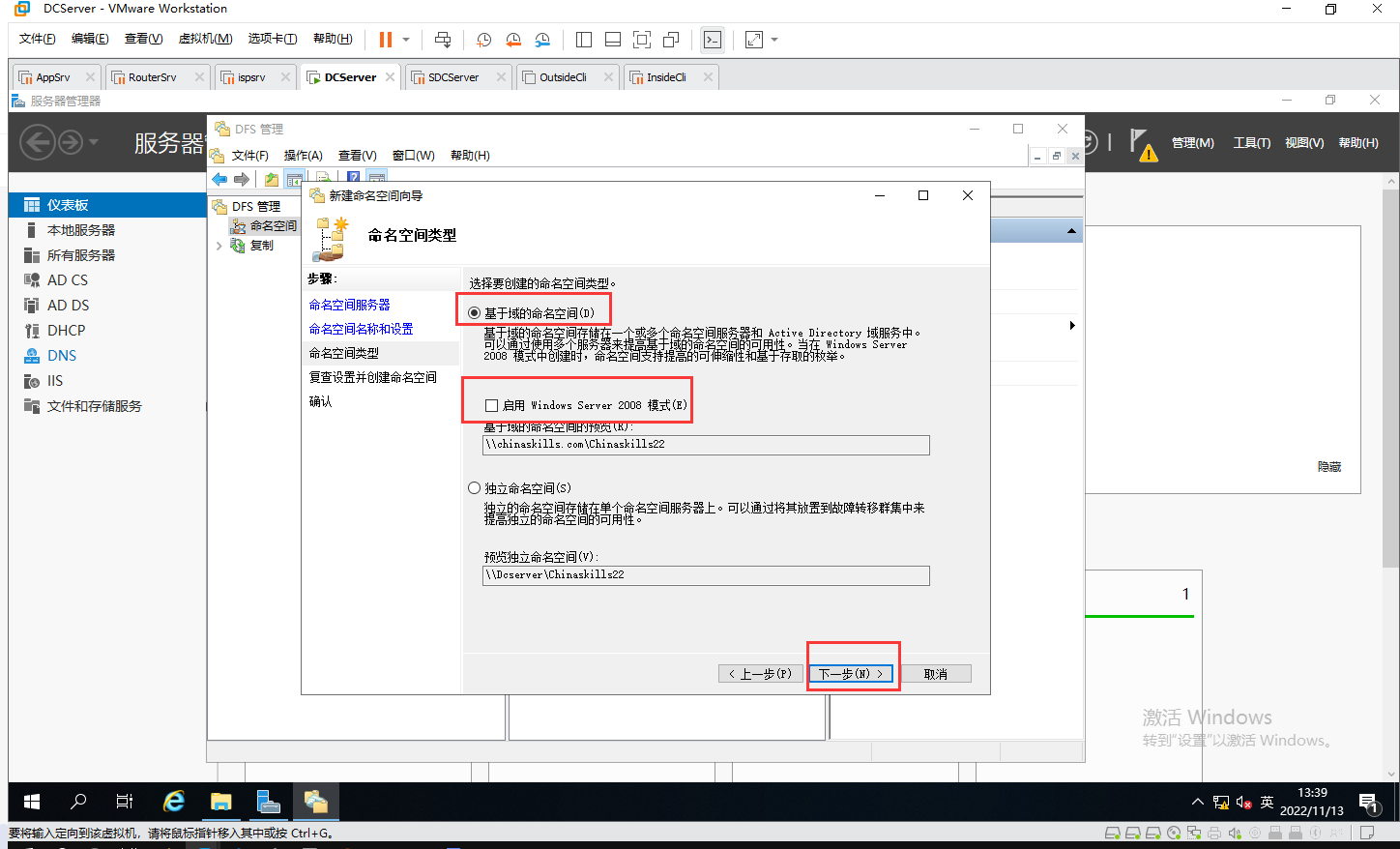
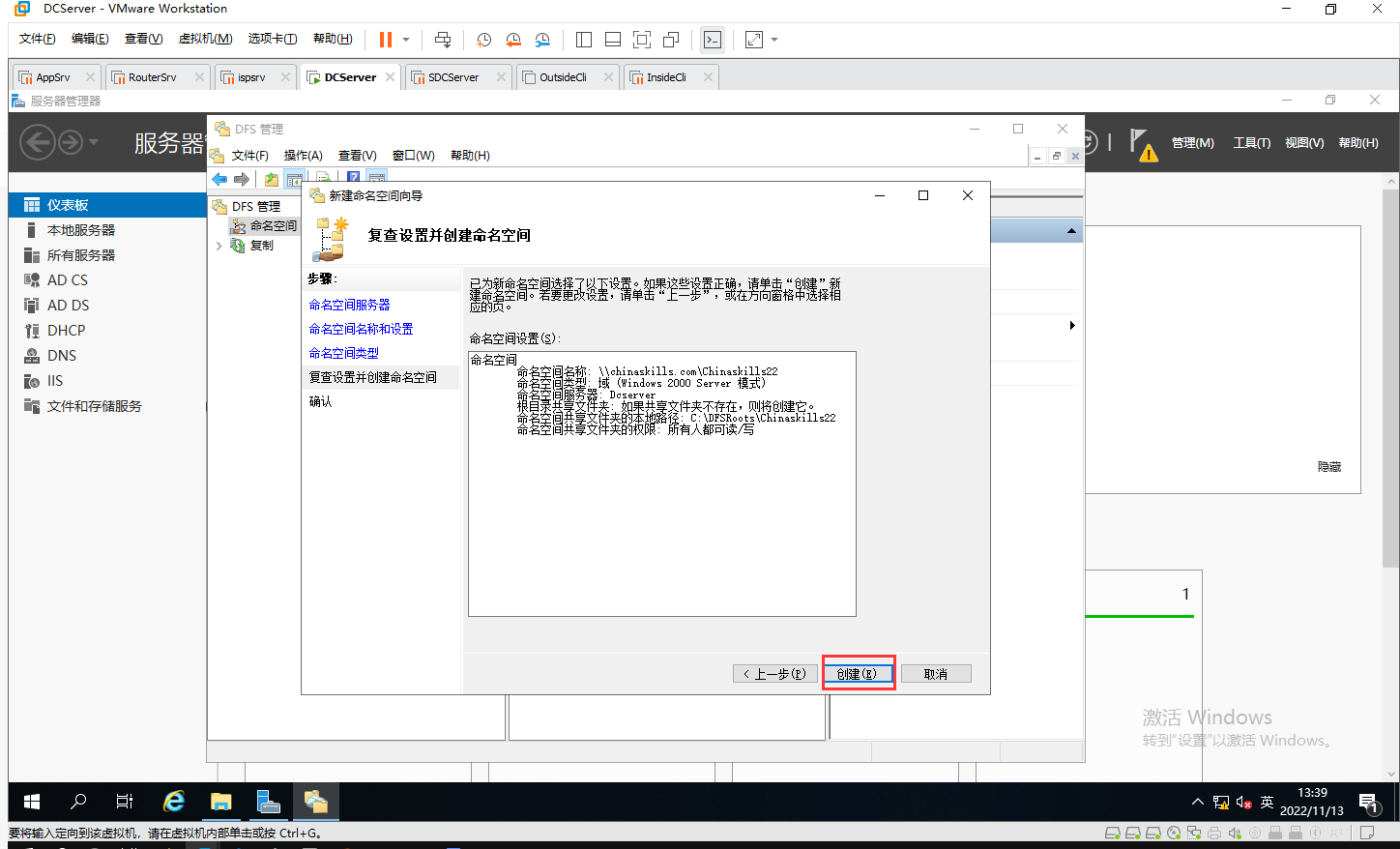
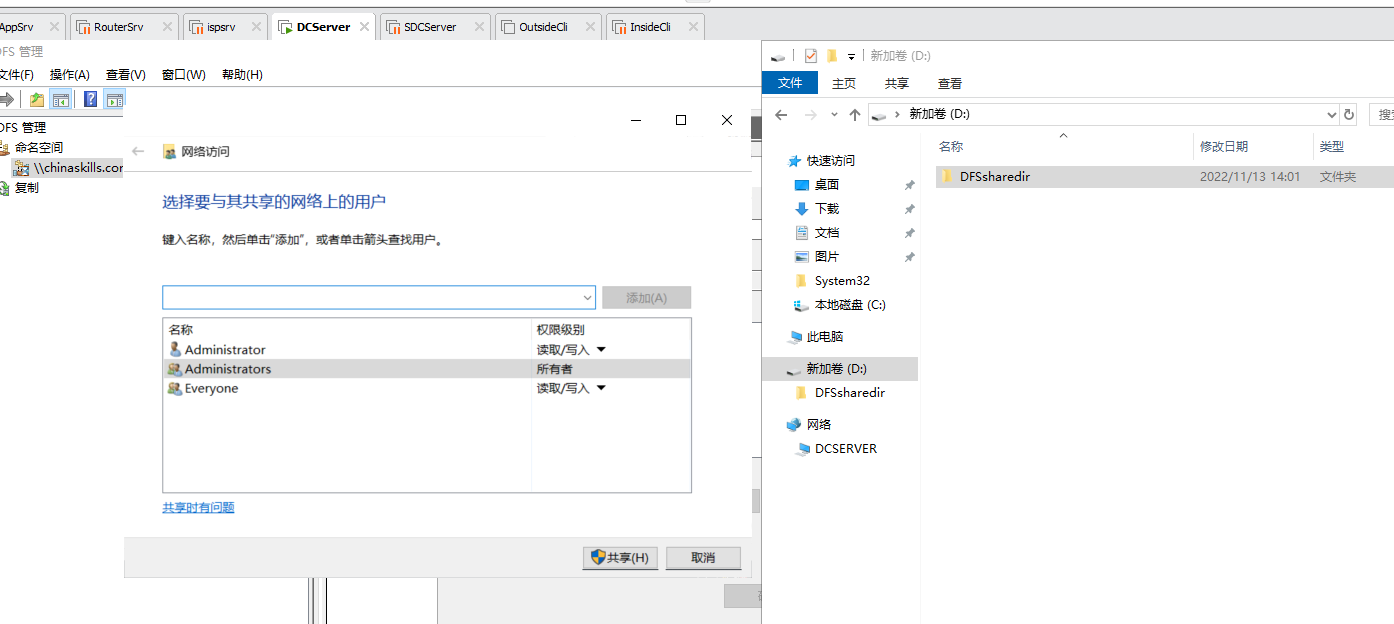
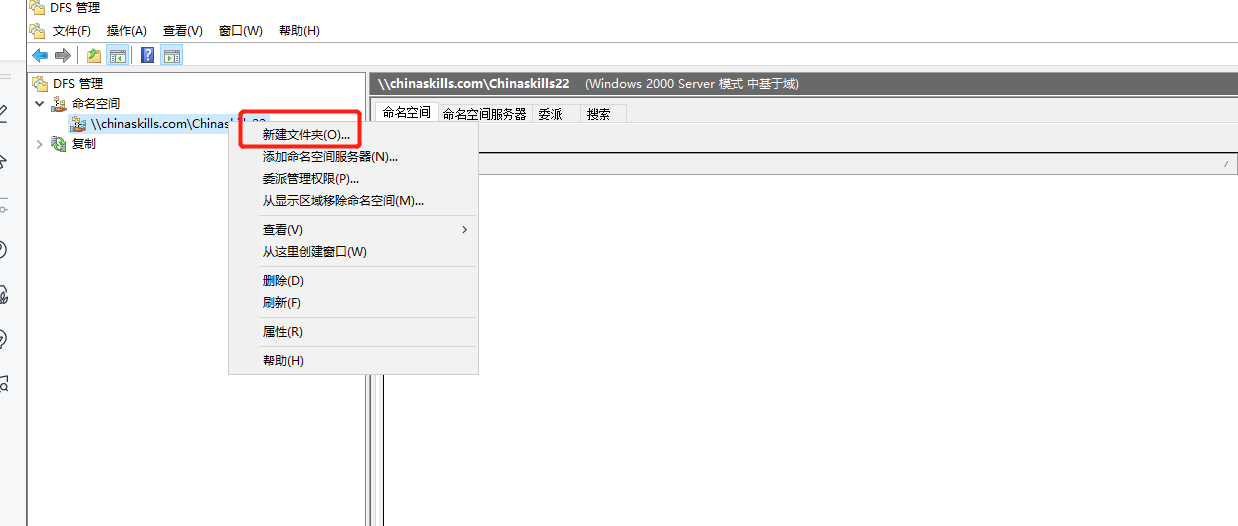
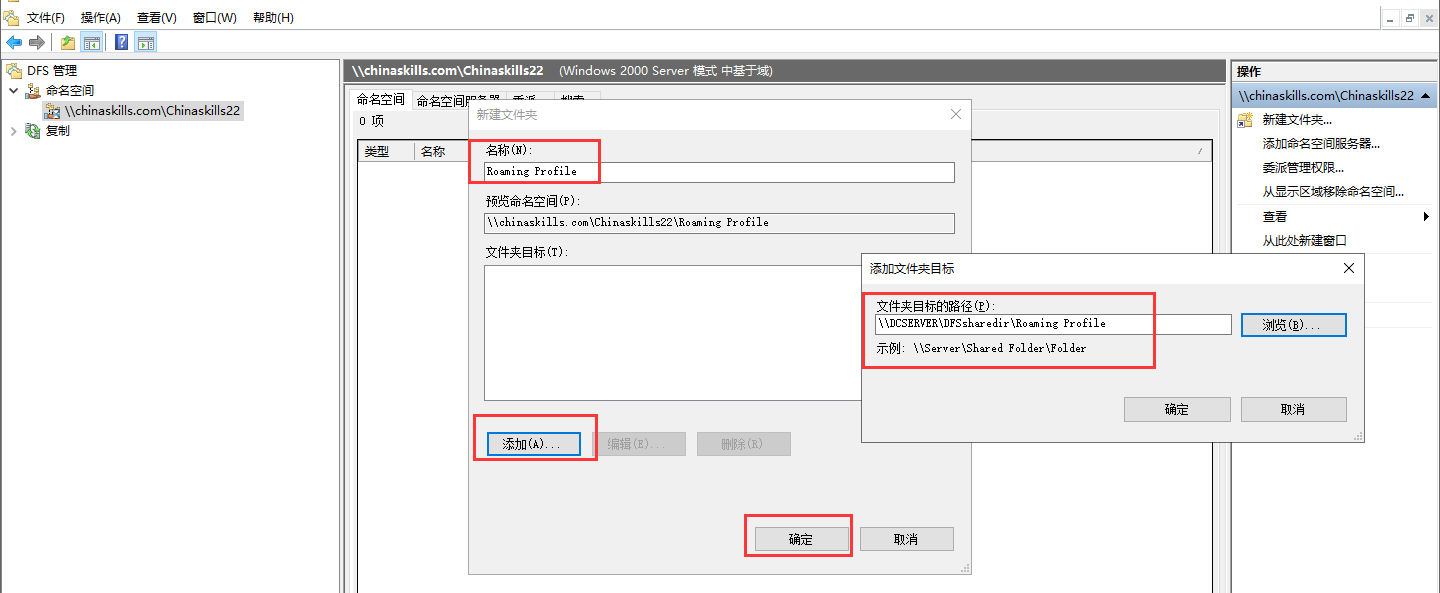
(3)创建OU,先将Management组以及成员放入到OU中,和要配置的用户达到一个隔离的效果
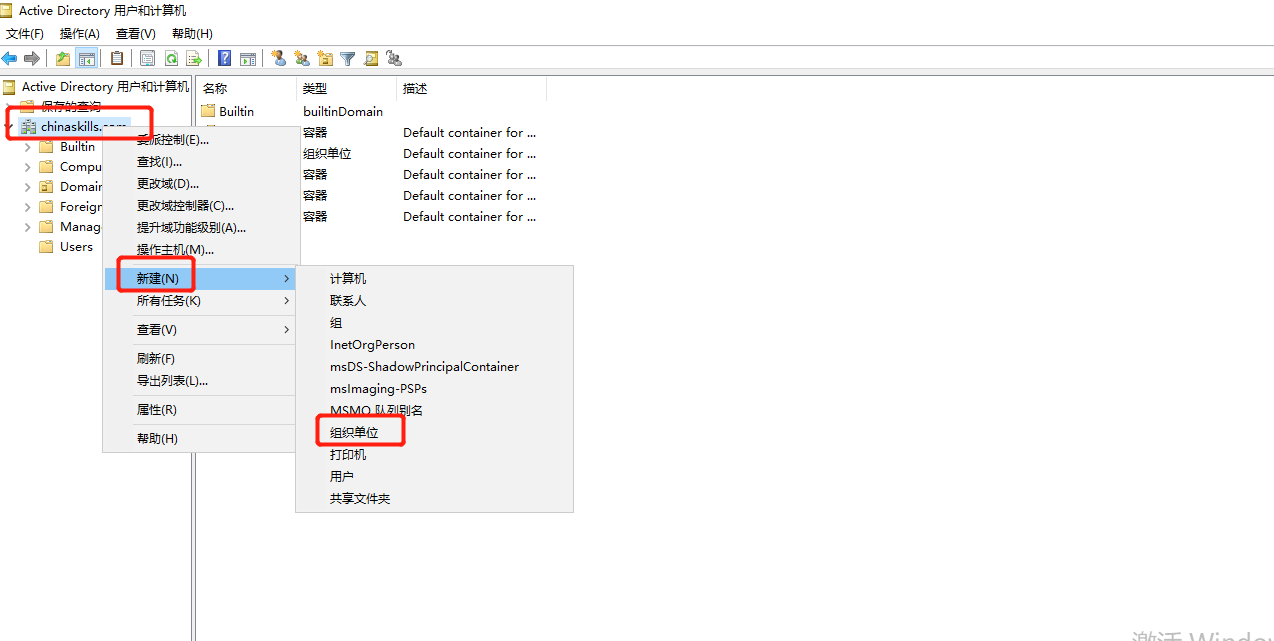
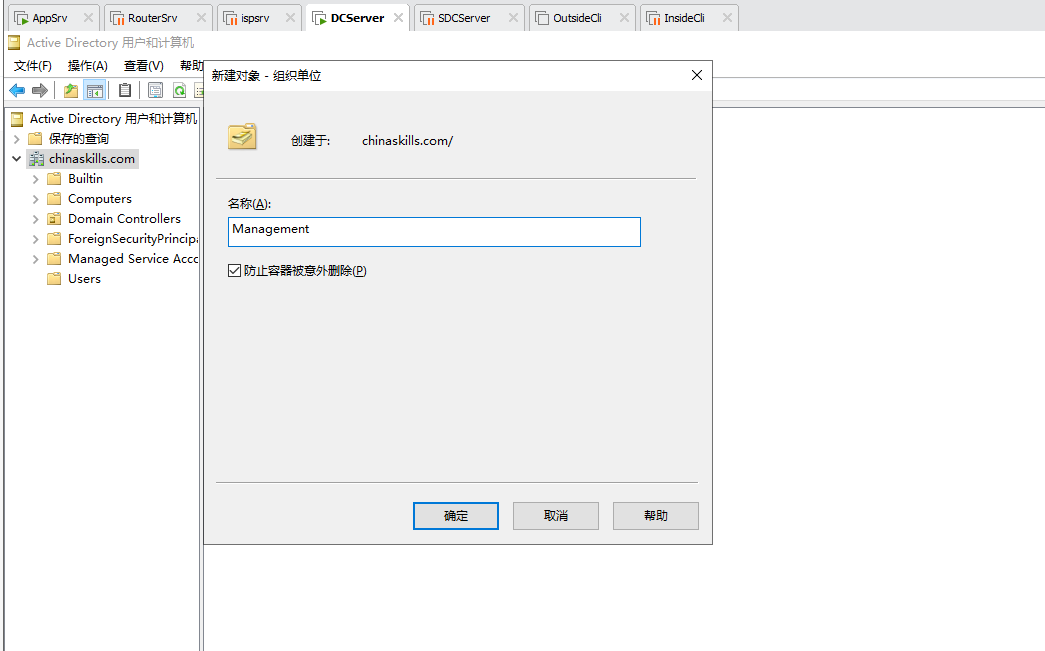
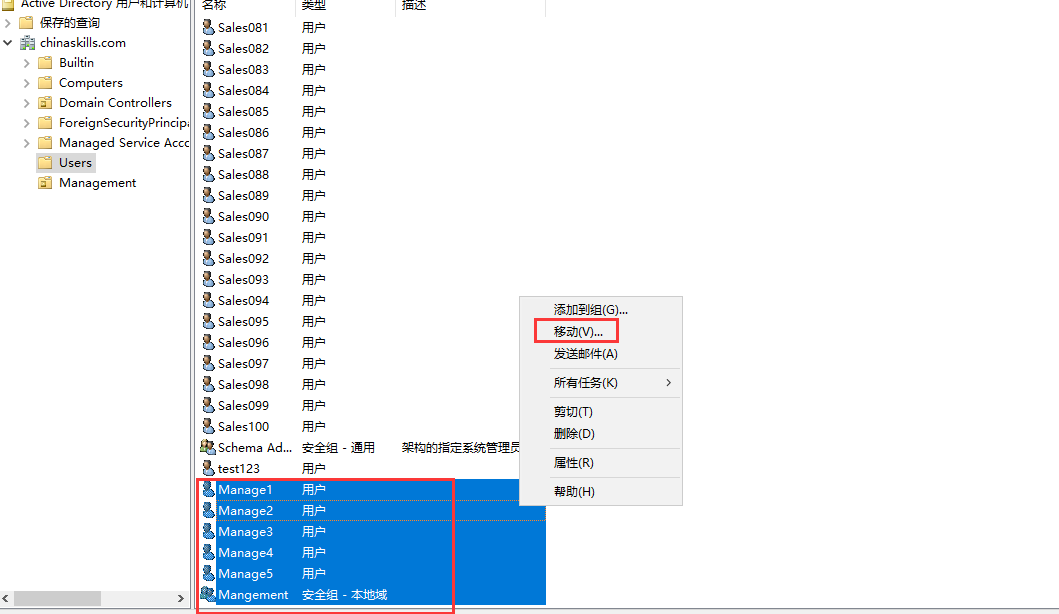
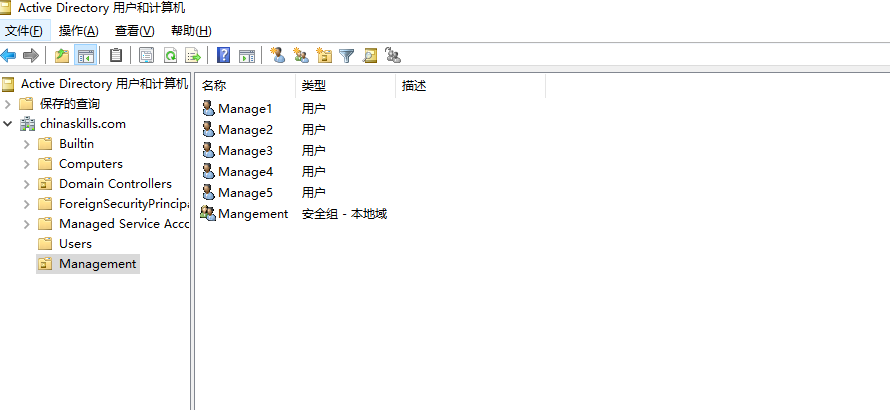
(4)过滤出所有用户,全选用户设置用户配置文件
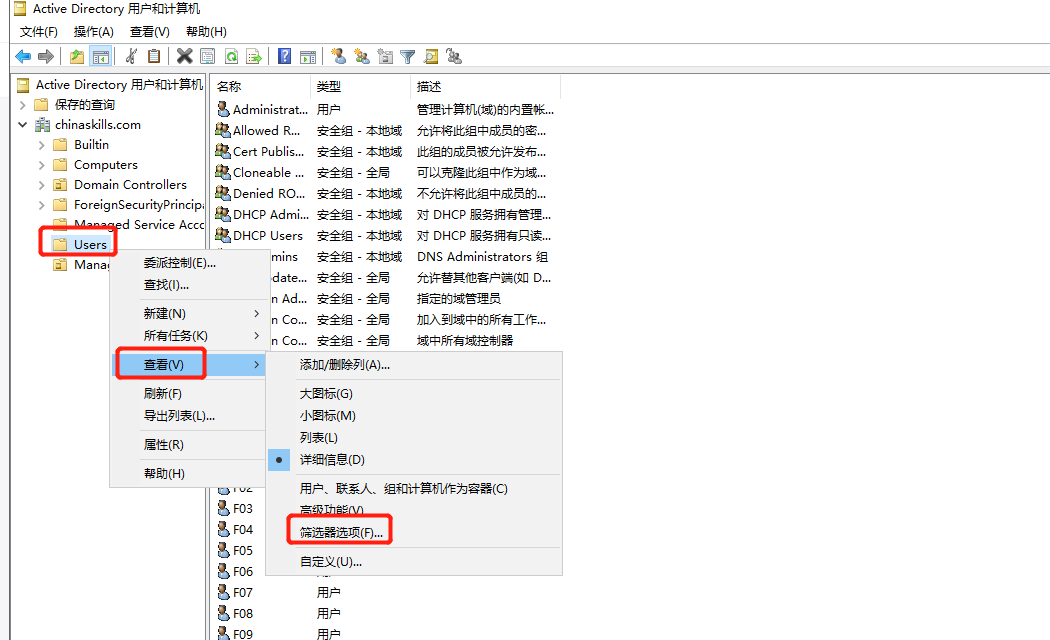
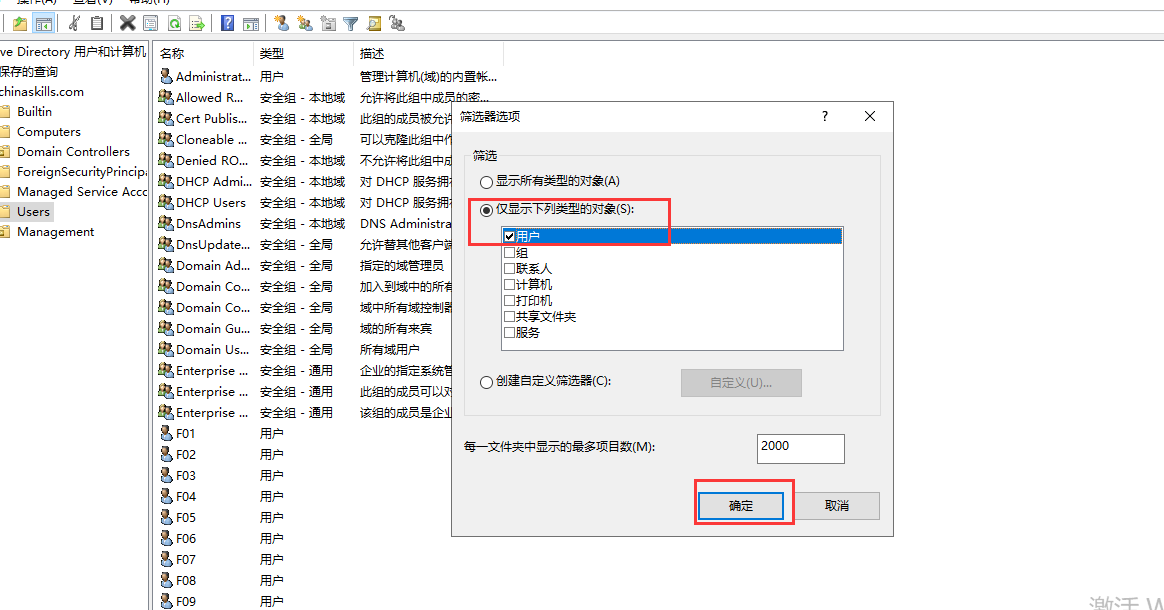
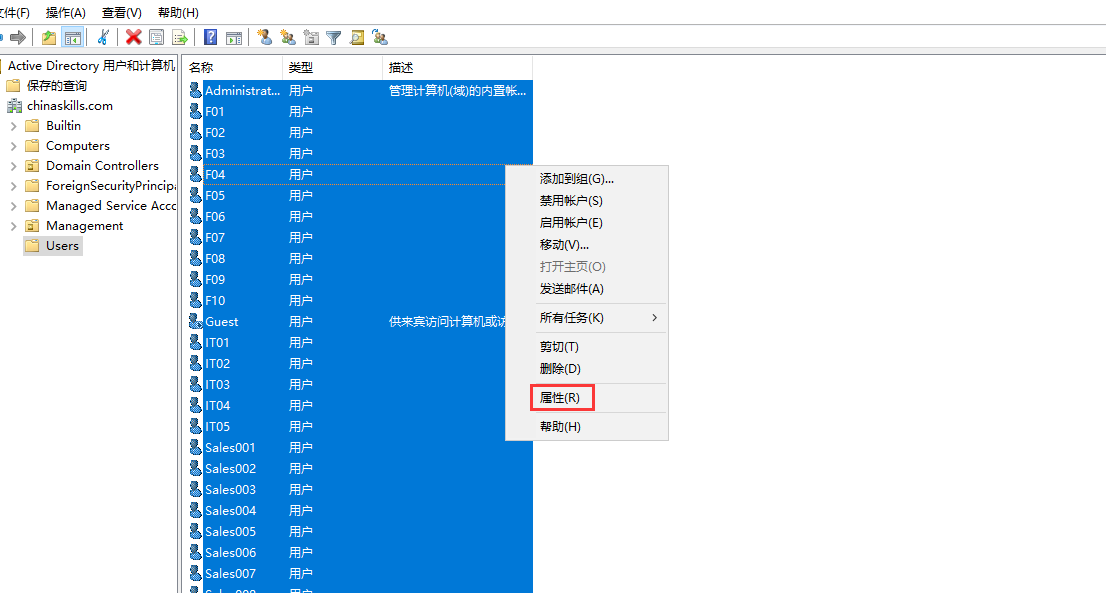
(5)填入\\chinaskills.com\ChinaSkills22\Roaming Profiles\%username%
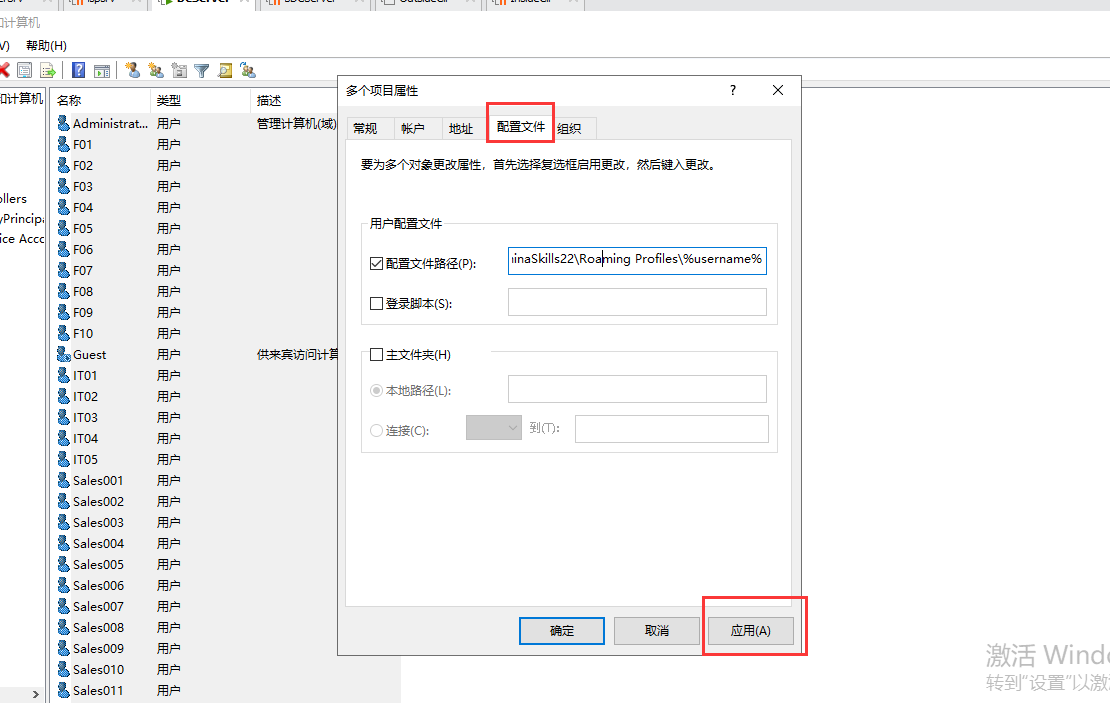
(6)测试
在AppSrv上使用F01用户登录
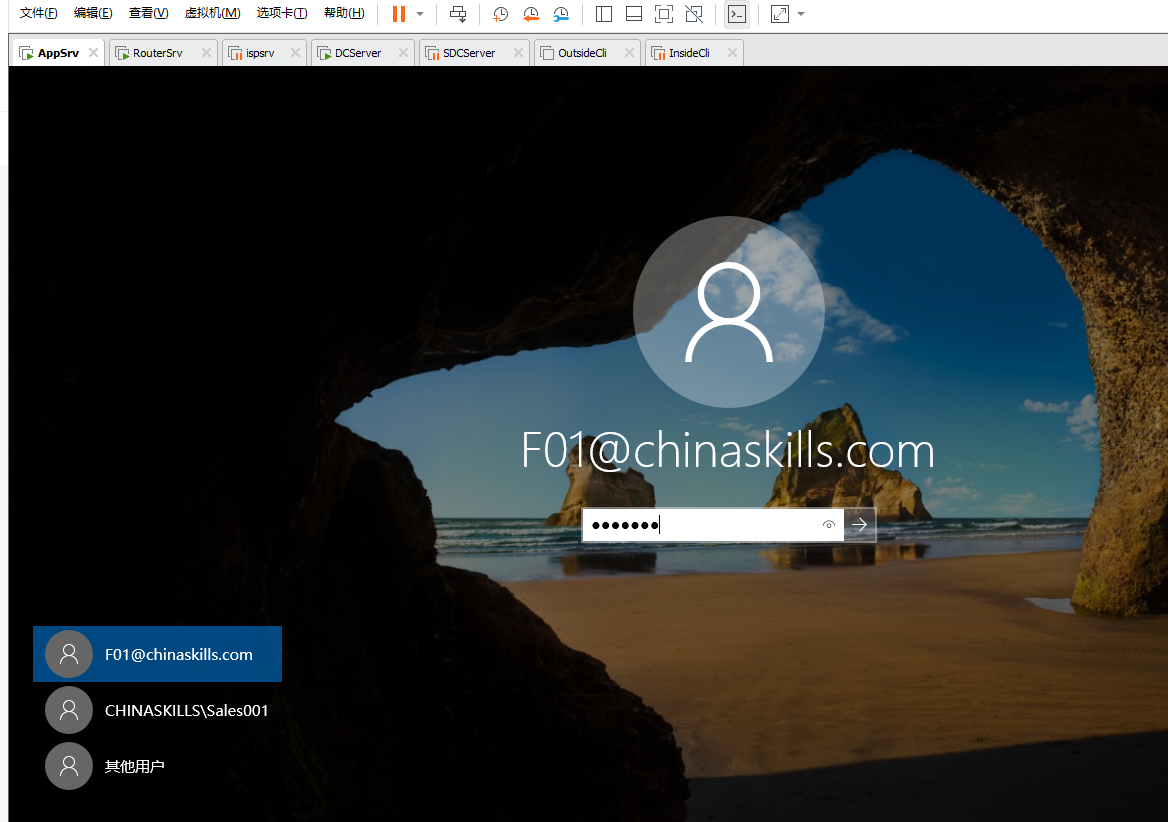
修改对比度
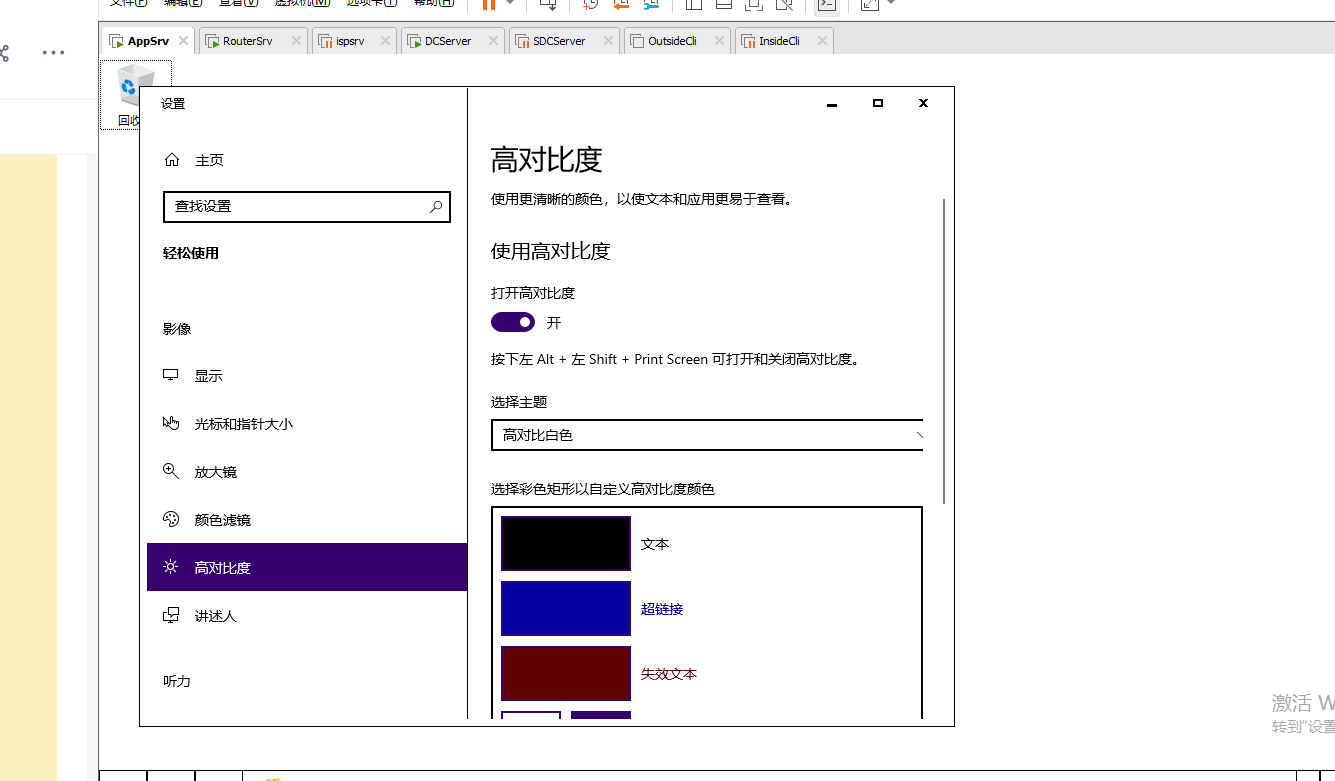
在RouterSrv上登录主题还是一样的
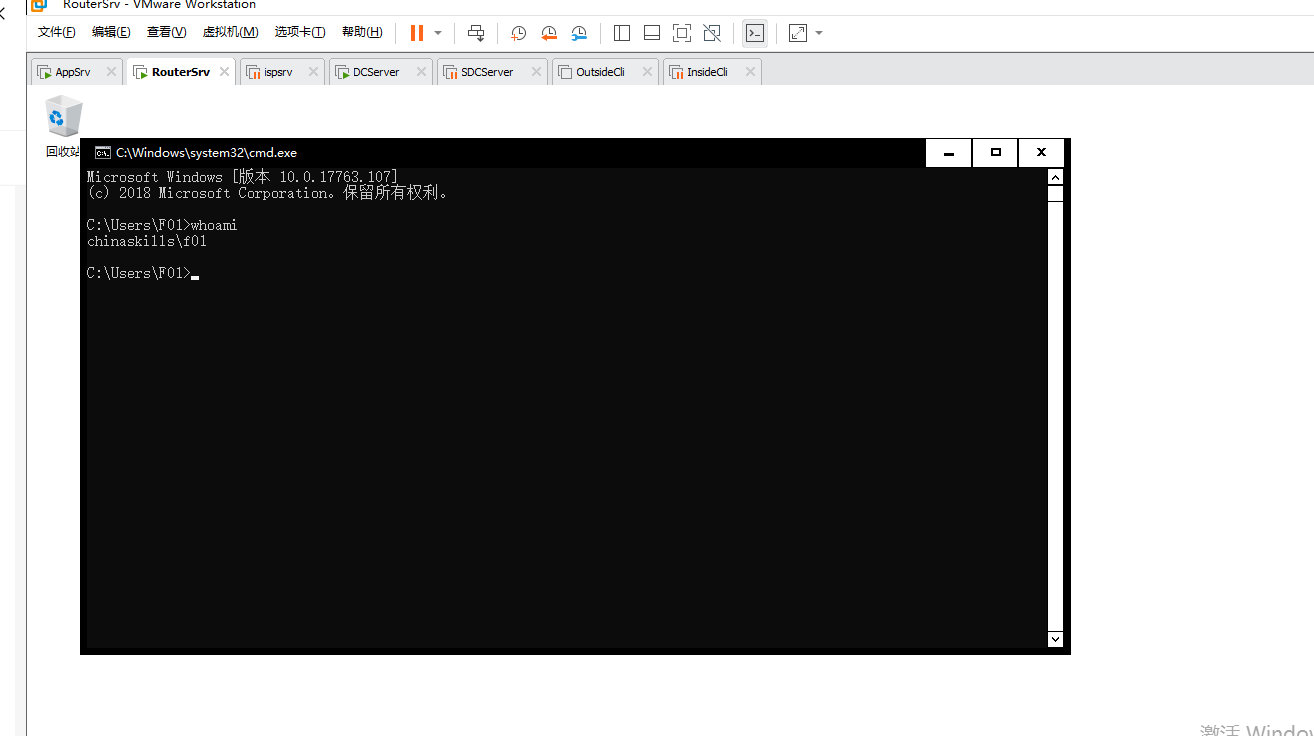
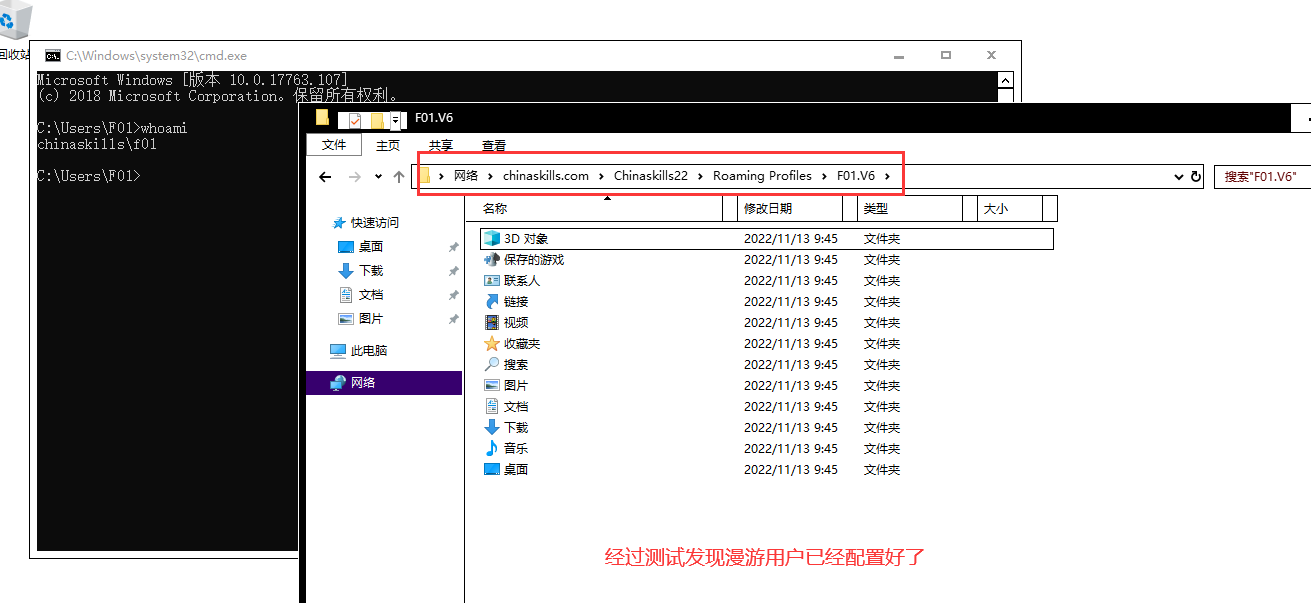






















 2828
2828











 被折叠的 条评论
为什么被折叠?
被折叠的 条评论
为什么被折叠?








